
Daftar Isi:
- Pengarang John Day [email protected].
- Public 2024-01-30 09:56.
- Terakhir diubah 2025-01-23 14:49.

Bienvenue sur cet article qui a pour but de vous montrer un projet de domotique que j'ai réalisé. Ayant toujours adoré les memilih automatiques et optimisées, j'ai décidé de créer moi-même mes prises connectées. Komandan Celles-ci sont melalui WiFi. La partit logique est uniquement commandé par un ESP8266. Nous verrons 2 manières de commander ces prises; une premier melalui un situs web (kompatibel avec iPhone dan Android mais besoin d'être hébergé en lokal). Et une deuxième melalui aplikasi une tuangkan Android créée avec B4A qui est plus ergonomique.
Langkah 1: Flasher Un Nouveau Firmware Sur L'ESP8266
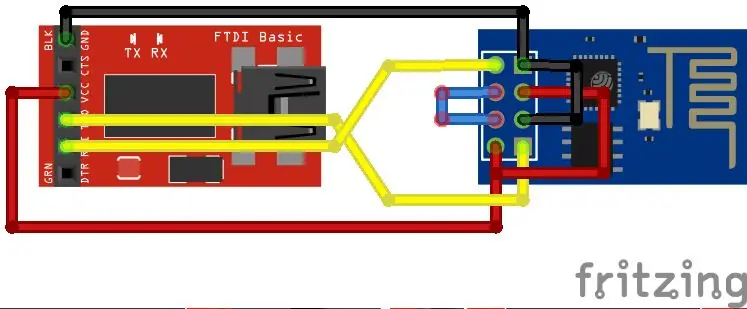
Lorsque que vous venez de recevoir votre petit ESP8266 chez vous, celui-ci est fait pour ne comprendre que les commandes AT (mêmes commandes utilisées sur les modules Bluetooth). Cependant ce firmware demeure assez restreint tuangkan notre projet. C'est pour cela que nous allons flasher un nouveau firmware sur notre ESP. Tuang cela nous avons besoin de:
- Un ESP8266
- Un FTDI
- Une papan tempat memotong roti
- Des cable mâles/femelles
- L'executable et sont fichier.bin ci-joint
L'ESP membuang mode mewah de fonctionnement selon les niveaux de tension qui lui est atribut sur ses port GPIO 0 dan 2 son démarrage. Nous aurons dalam mode de deux, pemrograman mode file, dan mode de fonctionnement normal dari program l'ESP lance son. Pour l'instant nous allons utiliser le mode pemrograman tuangkan le flasher. Tuang cela il faut relier les pins de l'ESP au FTDI de cette manière:
ESP FTDI
VCC +3.3V
GND GND
RX TX
TX RX
GPIO0 +3.3V // Keunikan perhatian pada 3.3V ! faites attention de bien positionner le jumper du FTFI
GPIO2 GND
CHPD RST
Il faut bien konektor les port GPIO avant d'alimenter l'ESP tuangkan pouvoir tre en mode program.
Une fois le câblage fait, lancez le.exe, cliquez sur BIN et sélectionnez le.bin. Puis entrez le port COM du FTDI (terlihat dans l'onglet "Ports (COM et LPT)" du Gestionnaire de périphériques). Et enfin klik sur download et c'est parti ! Vous devriez avoir ceci:
menghubungkan ….
Menghapus flash… Menulis pada 0x00000000… (0 %) //…// Menulis pada 0x0007ec00… (99%) Meninggalkan… Gagal keluar dari mode Flash // Fin du flash vous avez réussi !
Langkah 2: Programmer L'ESP Avec L'IDE Arduino
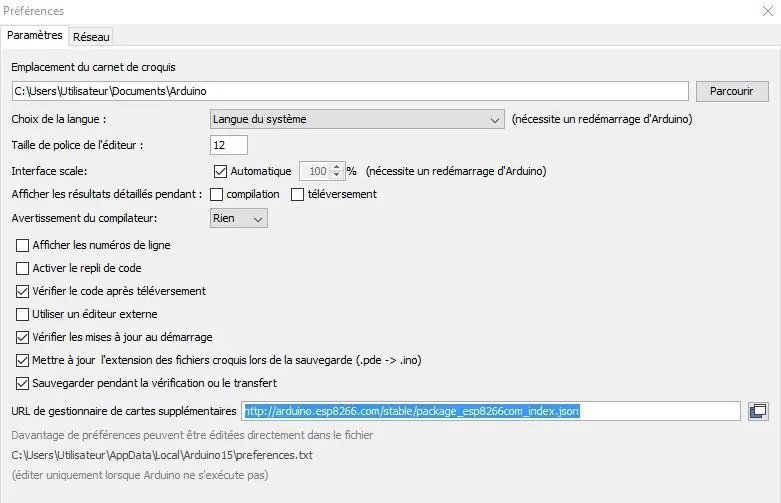
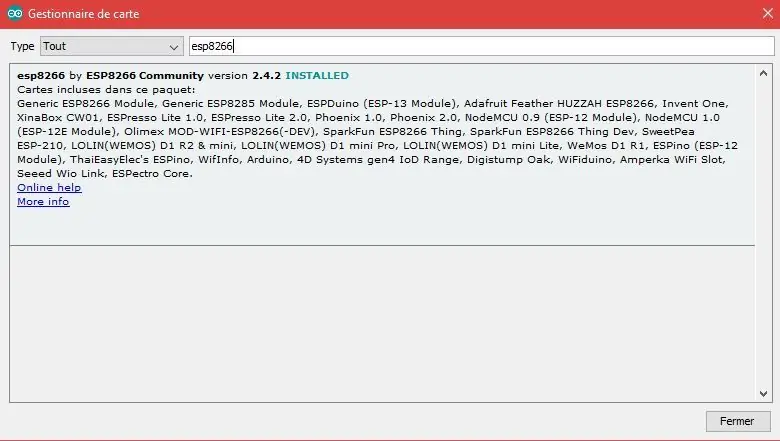
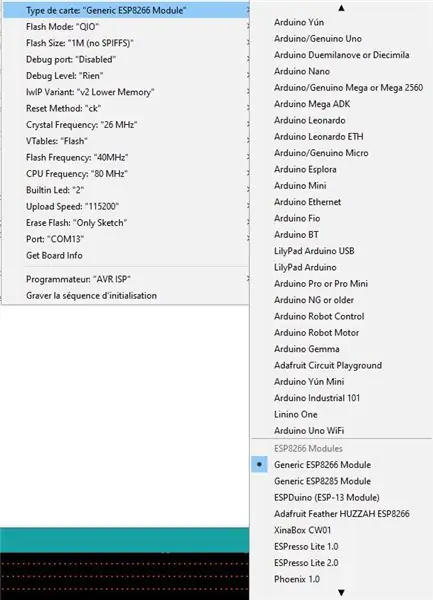
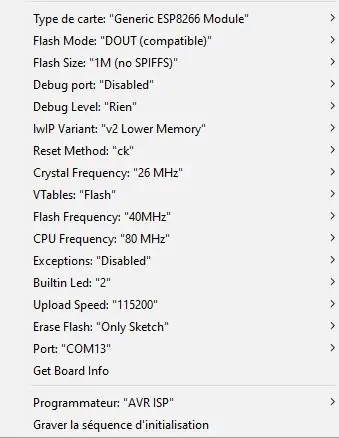
Tidak ada lagi ESP8266 avec son nouveau firmware, nous devons le programmer ! Pour cela il faut tout d'abord ajouter l'URL de gestionnaire de cartes dans les Préférences avec ce lien:
arduino.esp8266.com/stable/package_esp8266com_index.json
Une fois cela fait allez dans "Outils>Type de cartes>Gestionnaire de cartes", tapez "esp8266" dan installer la libraire de "ESP8266 Community".
Puis choisissez "Generic ESP8266 Module" dans "Types de cartes. Et choisissez ces paramètres (foto voir).
Enfin di program utama peut téléverser notre! Voici un contoh tout sederhana:
batalkan pengaturan() {
Serial.begin(9600); } void loop() { Serial.println("Halo Dunia ! "); }
Vous devriez avoir tout pleins de "Halo Dunia !" s'afficher dans votre moniteur serie.
Langkah 3: Le Montage
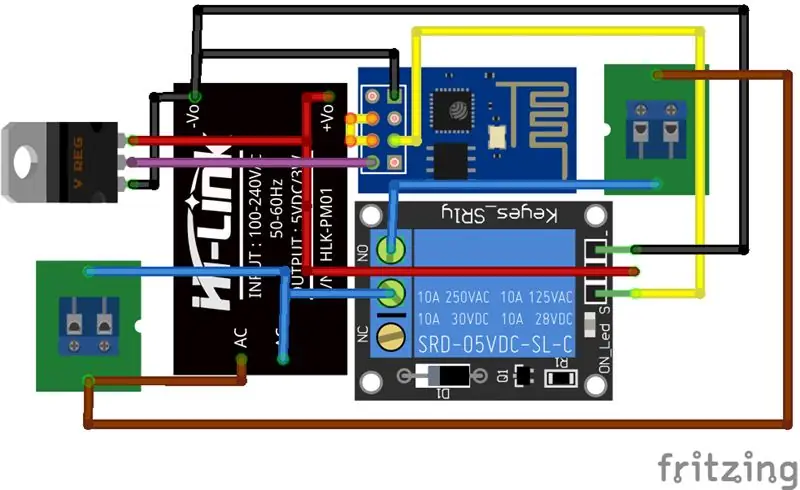
Tuang cette carte vous aurez besoin de:
- 1 ESP8266
- 1 HLK-PM01
- 1 LM1117t-3.3
- 1 Relai
- 2 Bornier
Le HLK-PM01 permet de transformer le 220v alternatif en 5V continu. Le LM1117t-3.3 quant lui convertit le 5V en 3.3V pour l'ESP8266. Ensuite référez-vous au schéma pour le montage. Enfin le relais permet de komuter un appareil fonctionnant sur le 220V.
Une fois le montage réalisé, il vous reste plus qu'à connecter un appareil (une lampe par exemple). Tuang cela si vous avez des vieilles rallonges c'est l'idéal, sinon il va falloir couper le câble de votre lampe. Ensuite il suffit de relier la phase et le neutre de chaque côté, le sens n'a pas vraiment d'importance vu que nous sommes sur de l'alternatif.
PERHATIAN ! Faites trs avec cette carte, ici on use le 220V, ne manipurez JAMAIS la carte sous alimentation !
Langkah 4: Program Enfin Le Vrai
Aprs ces multiples étapes nous arrivons enfin notre vrai program. Téléchargez le et nous allons y apporter quelques modifikasi.
Tout d'abord modifiez le SSID et le mot de passe de votre box. Faites memperhatikan au majuscules et minuscules ! Puis quelques lignes plus bas vous pouvez choisir l'adresse IP que l'ESP prendra sur le réseau.
Téléversez le program et nous passons la dernière étape de ce projet, la commande des prises.
Pour tester si tout fonctionne il suffit d'aller dans votre navigasi web et de renter l'adresse de l'ESP suivi de /ON. Contoh comme ceci par:
192.168.1.201/ON
Keajaiban notre relais perjalanan!
Langkah 5: L'aplikasi Android
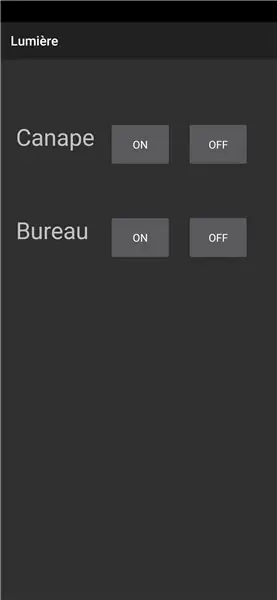
Vous l'avez donc compris pour interagir avec notre prize il s'agit seulement d'une gestion d'URL. Pour développer cette petite application j'ai utilisé le logiciel B4A. Je vous mets mon code en fichier téléchargeable, vous trouverez plein de tuto pour B4A. Pour faire simple l'application fonctionne avec des boutons pour ON dan OFF, dan une fenêtre web (masquée) est utilisé pour charger l'URL lors klik sur un bouton. Rien de plus! Vous pouvez aussi utiliser AppInventor qui est plus aplikasi pengembang tuang sederhana.
Langkah 6: Le Situs WEB
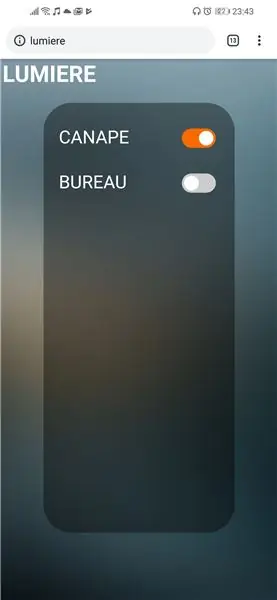
N'ayant pas les connaissances en développement d'applications IOS, j'ai développé un petit situs WEB, une solution simple pour les Possesseurs d'iPhone. Cependant ce site devra tre hébergé en local soit sur votre PC soit par une Rasperry PI. Tuang l'hergement vous aurez besoin d'un server WAMP (atau LAMP tuangkan Linux). De même je vous laisse chercher sur internet dan tutoriel pour ces types de server très simple mettre en place.
Personil je trouve le site plus esthétique et plus optimisé avec les boutons switch. En effet ils permettent d'obtenir l'information sur l'état de la prize sans un avoir un visuel direct sur elle-même. Cependant le fait d'avoir une Rasperry qui tourne tout le temps pour héberger est contraignant. Cependant le fait d'utiliser cette méthode permet d'imaginer une infinité de façons de commander ces interrupteurs. Que ce soit avec des capteurs de présence, ultrason, lumière ou même encore avec de la reconnaissance d'image et vidéo avec OpenCV. Les possibilités sont infinies.
J'espère que ce projet vous a plu. Je ferais prochainement un article sur comment transformer cette carte en PCB.
Direkomendasikan:
Lampu LED Meja Cerdas - Pencahayaan Cerdas Dengan Arduino - Ruang Kerja Neopiksel: 10 Langkah (dengan Gambar)

Lampu LED Meja Cerdas | Pencahayaan Cerdas Dengan Arduino | Ruang Kerja Neopiksel: Saat ini kita menghabiskan banyak waktu di rumah, belajar dan bekerja secara virtual, jadi mengapa tidak membuat ruang kerja kita lebih luas dengan sistem pencahayaan khusus dan cerdas berbasis Arduino dan LED Ws2812b. Di sini saya tunjukkan cara membangun Smart Anda Lampu LED Meja yang
Jam Alarm Cerdas: Jam Alarm Cerdas Dibuat Dengan Raspberry Pi: 10 Langkah (dengan Gambar)

Jam Alarm Cerdas: Jam Alarm Cerdas yang Dibuat Dengan Raspberry Pi: Pernahkah Anda menginginkan jam pintar? Jika iya, ini solusinya untuk Anda! Saya membuat Smart Alarm Clock, ini adalah jam yang bisa Anda ubah waktu alarmnya sesuai dengan website. Saat alarm berbunyi, akan ada suara (buzzer) dan 2 lampu akan
Input Steker Listrik Super Nintendo Diganti Dengan Gaya Umum.: 5 Langkah

Input Steker Listrik Super Nintendo Diganti Dengan Gaya Umum.: PERINGATAN: JANGAN coba ini jika Anda tidak terbiasa dengan penyolderan & berurusan dengan kekuasaan & sirkuit pada umumnya. SELALU kenakan KACA SAFETY saat melakukan penyolderan atau bekerja dengan alat apa pun. Jangan pernah meninggalkan adaptor daya
Berkebun Cerdas Berbasis IoT dan Pertanian Cerdas Menggunakan ESP32: 7 Langkah

Berkebun Cerdas dan Pertanian Cerdas Berbasis IoT Menggunakan ESP32: Dunia berubah seiring waktu dan pertanian. Saat ini, Orang mengintegrasikan elektronik di setiap bidang dan pertanian tidak terkecuali untuk ini. Penggabungan elektronik dalam pertanian ini membantu petani dan orang-orang yang mengelola kebun.Dalam hal ini
Steker Cerdas Terkendali Suhu yang Diaktifkan WiFi: 4 Langkah

WiFi Enabled Temperature Controlled Smart Plug: Dalam set instruksi ini kita akan melihat bagaimana membangun probe suhu berkemampuan WiFi dengan menggunakan ESP8266 sederhana untuk pengangkatan berat dan sensor suhu/kelembaban DHT11. Kami juga akan menggunakan papan sirkuit yang telah saya buat dan
